Zawartość:
- Sposób 1: Czyszczenie pamięci podręcznej przeglądarki internetowej
- Sposób 2: Czyszczenie pamięci podręcznej SSL
- Sposób 3: Konfiguracja programu antywirusowego
- Sposób 4: Sprawdzenie poprawności czasu i daty
- Sposób 5: Wyłączenie protokołu QUIC (Google Chrome)
- Sposób 6: Włączenie starszych wersji protokołów SSL i TLS
- Pytania i odpowiedzi: 1
Sposób 1: Czyszczenie pamięci podręcznej przeglądarki internetowej
Często przyczyną omawianego problemu są dane, które zostały zbuforowane przez przeglądarkę internetową, dlatego pierwszym krokiem powinno być wyczyszczenie odpowiedniego magazynu. Na naszej stronie znajdują się już instrukcje dotyczące wykonania tej czynności dla najpopularniejszych przeglądarek internetowych – skorzystaj z linków poniżej, aby uzyskać szczegóły.
Szczegóły: Jak wyczyścić pamięć podręczną w Google Chrome, Mozilla Firefox, Yandex.Browser, Opera, Internet Explorer
Sposób 2: Czyszczenie pamięci podręcznej SSL
Nie wykluczone, że źródłem awarii może być systemowa pamięć podręczna SSL, którą również warto wyczyścić.Robi się to w następujący sposób:
- Otwórz "Panel sterowania" w dowolny wygodny sposób: na przykład przez "Wyszukiwanie" lub z folderu "Narzędzia" w menu "Start".
- Przełącz wyświetlanie elementów na tryb "Duże ikony", a następnie znajdź pozycję "Właściwości przeglądarki" i przejdź do niej.
- Otwórz zakładkę "Zawartość" – powinna się tam znajdować sekcja "Certyfikaty" z przyciskiem "Wyczyść SSL", skorzystaj z niej.
- Pojawi się komunikat informacyjny, naciśnij w nim "OK".
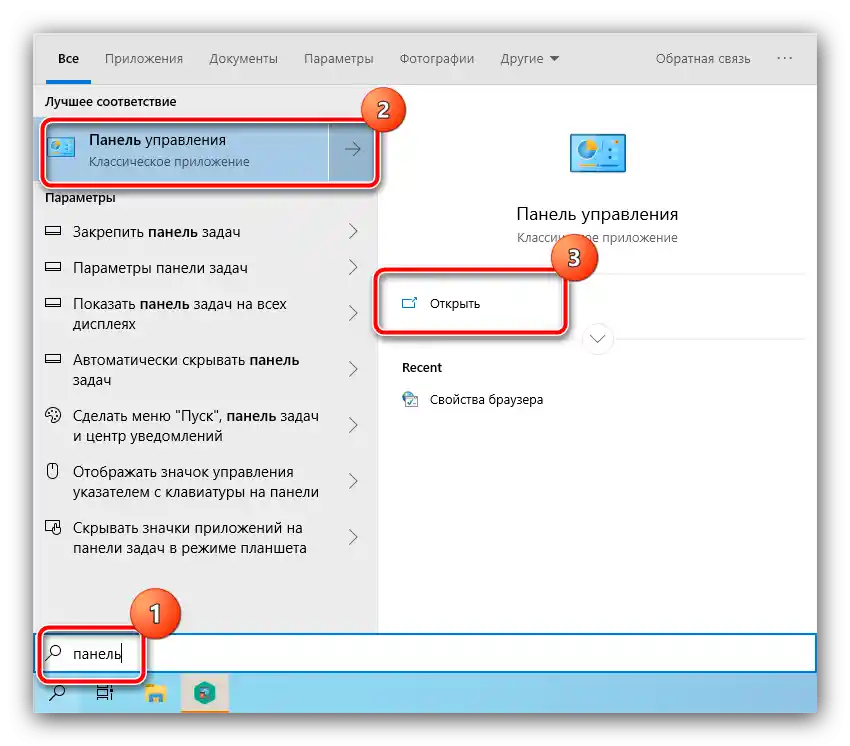
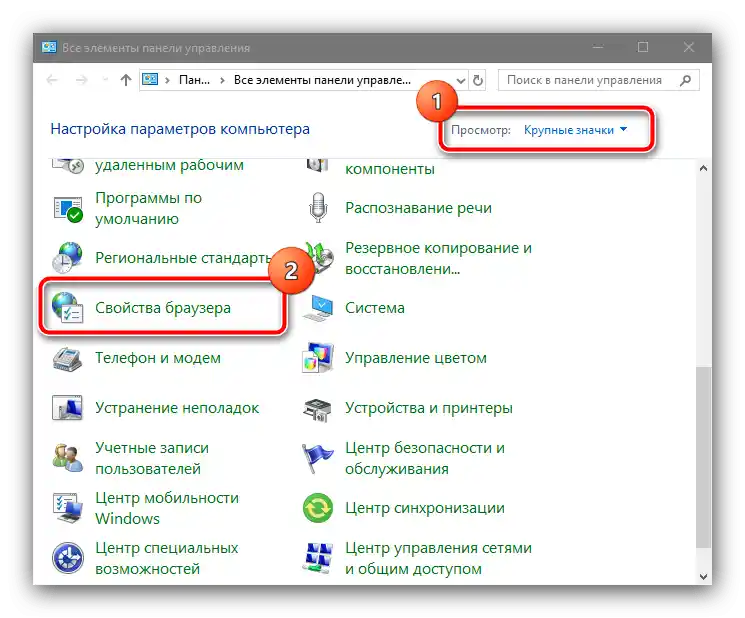
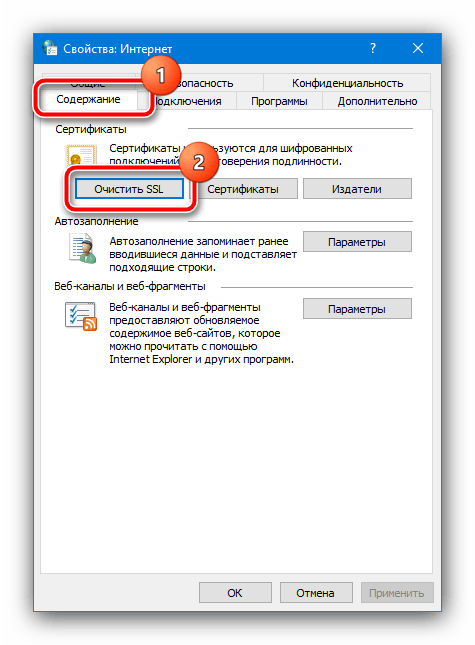
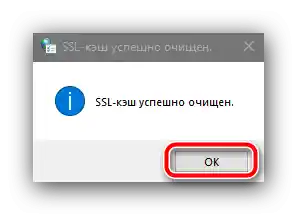
Zamknij "Panel sterowania", a następnie uruchom przeglądarkę i spróbuj wejść na stronę, która wyświetlała omawiany błąd – najprawdopodobniej zostanie on usunięty.
Sposób 3: Konfiguracja programu antywirusowego
Nowoczesne produkty antywirusowe chronią również przed zagrożeniami z internetu, które mogą być uznawane za podejrzany ruch SSL/TLS według algorytmów. W związku z tym, aby rozwiązać problem, należy wyłączyć tę funkcję ochrony – procedurę pokażemy na przykładzie popularnego oprogramowania Kaspersky Internet Security.
Uwaga! Wyłączenie środków filtracji ruchu może narazić system na niebezpieczeństwo, dlatego wszelkie dalsze działania wykonujesz na własne ryzyko!
- Na początek spróbuj wstrzymać działanie ochrony i sprawdzić dostęp do problematycznej strony – jeśli błąd nadal występuje, przyczyna na pewno nie leży w programie antywirusowym, i warto skorzystać z innej metody przedstawionej w tym artykule.
Szczegóły: Jak wstrzymać ochronę Kaspersky Internet Security
Jeśli zasób ładuje się prawidłowo, przejdź do kroku 2.
- Otwórz główne okno programu i kliknij ikonę uruchamiania ustawień, znajdującą się w lewym dolnym rogu.
- W menu opcji wybierz punkty "Zaawansowane" – "Sieć".
- Znajdź blok o nazwie "Sprawdzanie zabezpieczonych połączeń". Kliknij rozwijane menu obok wiersza "W przypadku wystąpienia błędów podczas sprawdzania zabezpieczonych połączeń", w którym wybierz opcję "Dodaj stronę do wyjątków".
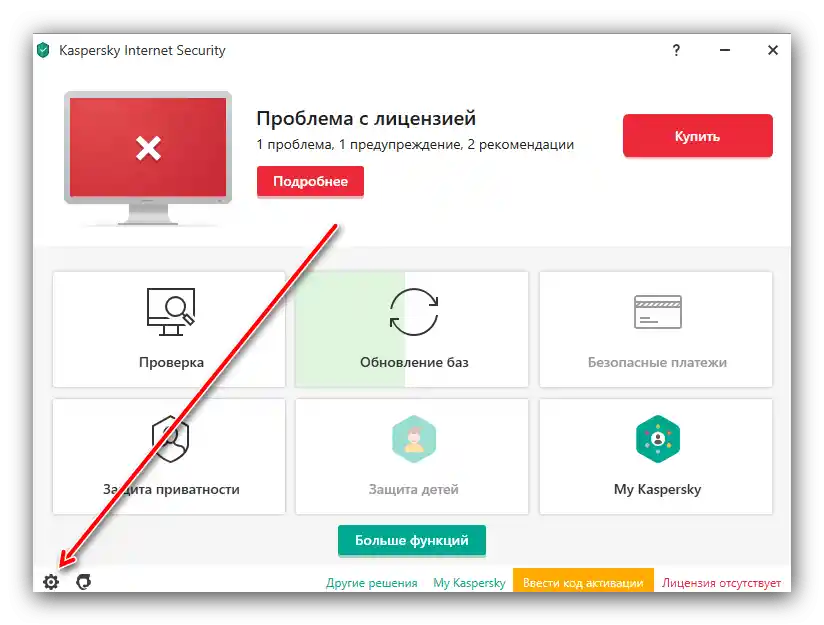
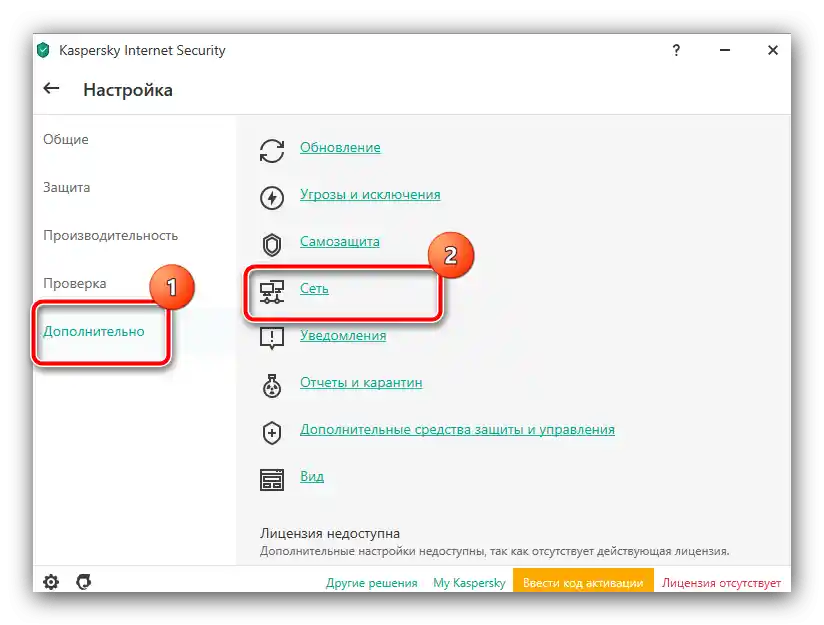
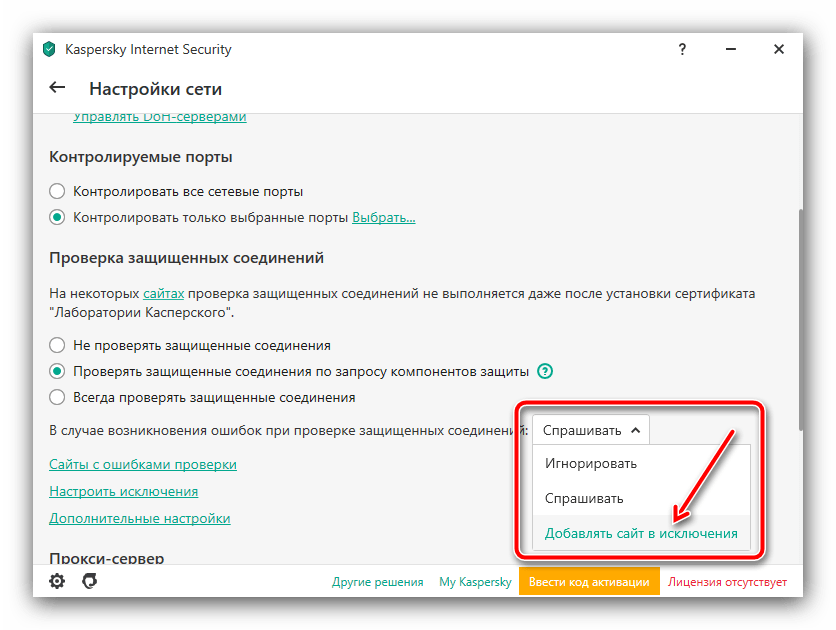
Teraz, gdy wystąpią problemy z bezpiecznym połączeniem, program antywirusowy zaproponuje dodanie zasobu do listy wyjątków, dzięki czemu będzie można na niego wejść. Jeśli problem nadal występuje, wróć do ustawień sieci i całkowicie wyłącz sprawdzanie zabezpieczonych połączeń.
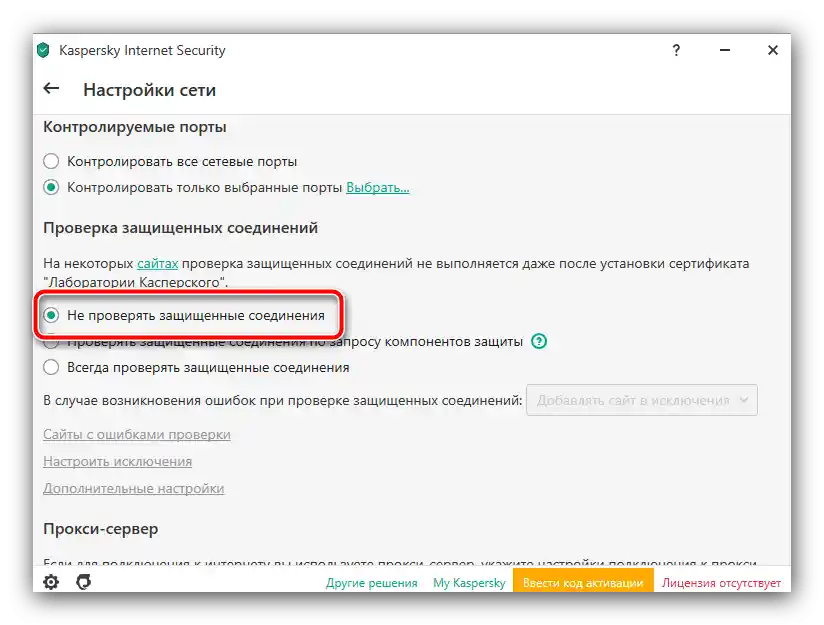
Sposób 4: Sprawdzenie poprawności czasu i daty
Certyfikaty używane do pracy protokołów SSL i TLS mają ograniczony czas ważności, dlatego dla zapewnienia bezpieczeństwa podczas nawiązywania połączenia sprawdzana jest data ich utworzenia oraz termin wygaśnięcia. Jeśli na docelowym komputerze ustawione są nieprawidłowe data i/lub czas, system może uznać certyfikat za nieważny i odmówić dostępu. Rozwiązanie problemu jest oczywiste: należy ustawić poprawne wartości czasu, w czym pomoże ci instrukcja pod linkiem poniżej.
Szczegóły: Ustawienie czasu i daty w Windows
Sposób 5: Wyłączenie protokołu QUIC (Google Chrome)
W przeglądarkę internetową od "korporacji dobra" wbudowany jest protokół QUIC, który ma na celu przyspieszenie dostępu do stron HTTPS korzystających z SSL i TLS. W niektórych przypadkach to właśnie on może być przyczyną omawianego błędu.Na szczęście w przeglądarce są narzędzia do wyłączenia tej funkcji, algorytm jest następujący:
- Uruchom Chrome i utwórz nową kartę, w pasku adresu wpisz link
chrome://flags/. Sprawdź poprawność wpisu i naciśnij Enter. - Po załadowaniu strony skorzystaj z paska "Search flags", w którym wpisz zapytanie
#enable-quic– na liście poniżej powinien pozostać tylko jeden punkt, o nazwie "Experimental QUIC Protocol". - Użyj rozwijanego menu po prawej stronie opcji, w którym wybierz tryb "Disabled".
- Zrestartuj przeglądarkę, klikając przycisk "Relaunch" i spróbuj wejść na problematyczny zasób – powinien teraz działać poprawnie.
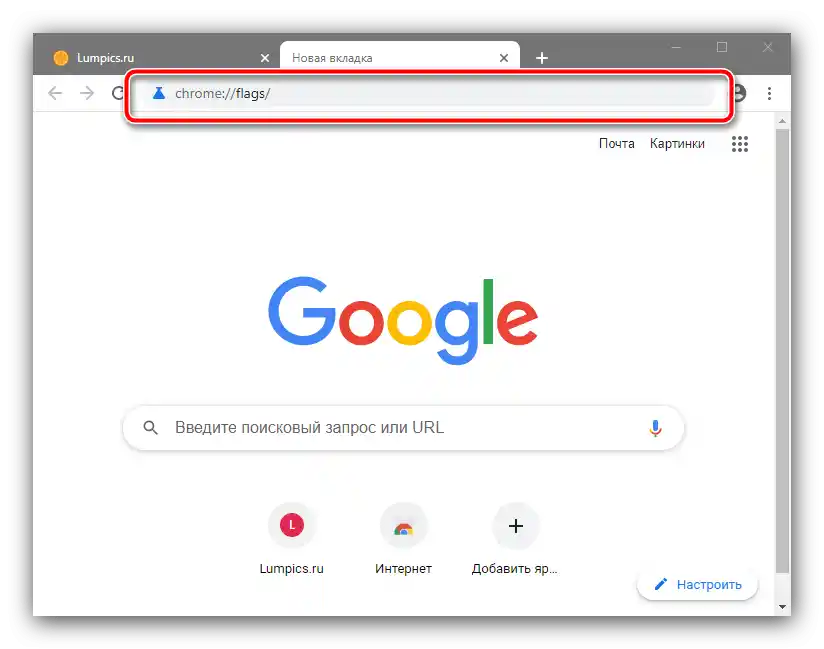
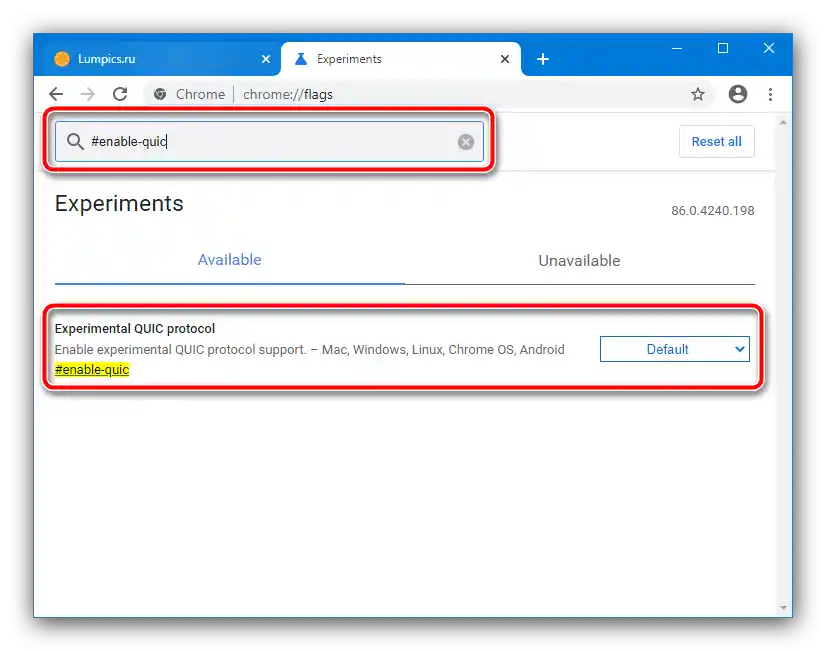
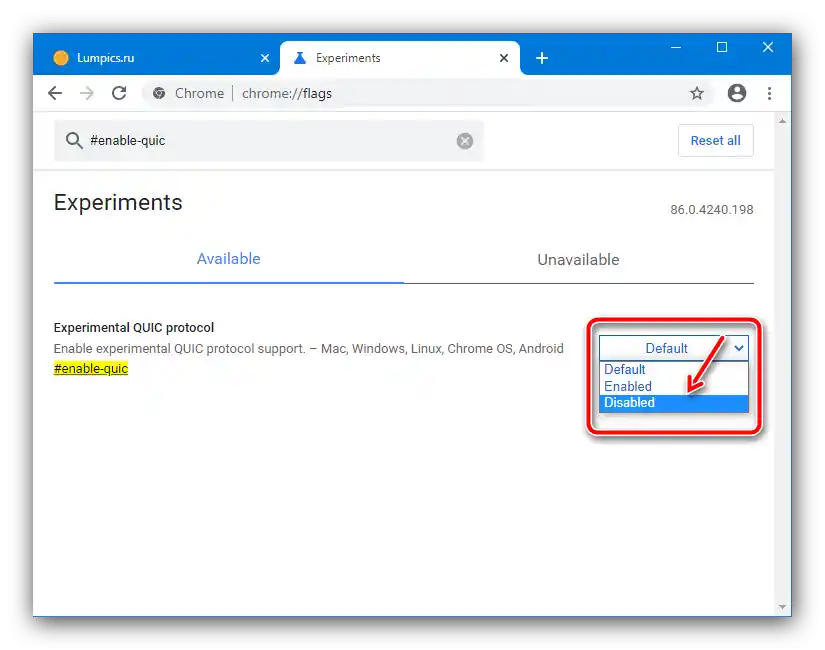
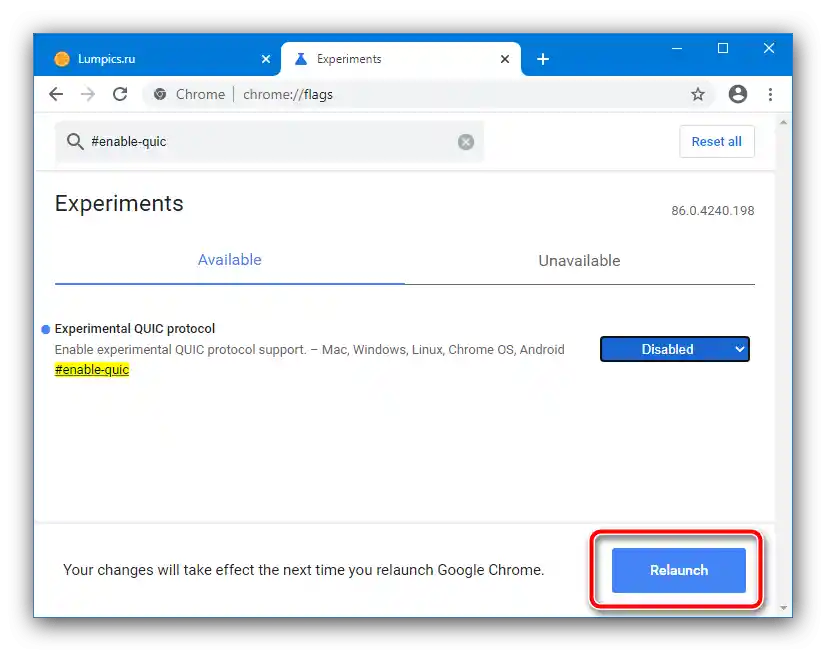
Sposób 6: Włączenie starych wersji protokołów SSL i TLS
Jeśli krytycznie ważne jest uzyskanie dostępu do strony, która wyświetla omawiany błąd, można spróbować aktywować przestarzałe wersje protokołów bezpieczeństwa.
Uwaga! Włączenie starych wersji SSL i TLS znacznie pogorszy bezpieczeństwo twojego komputera, dlatego tę metodę stosuj tylko w ostateczności!
- Powtórz kroki 1-2 drugiego sposobu i skorzystaj z zakładki "Dodatkowe".
- Na liście "Opcje" poszukaj punktów, w których nazwach występują skróty protokołów bezpieczeństwa, i zaznacz wszystkie znalezione.
- Naciśnij "Zastosuj" i "OK", a następnie zrestartuj komputer.
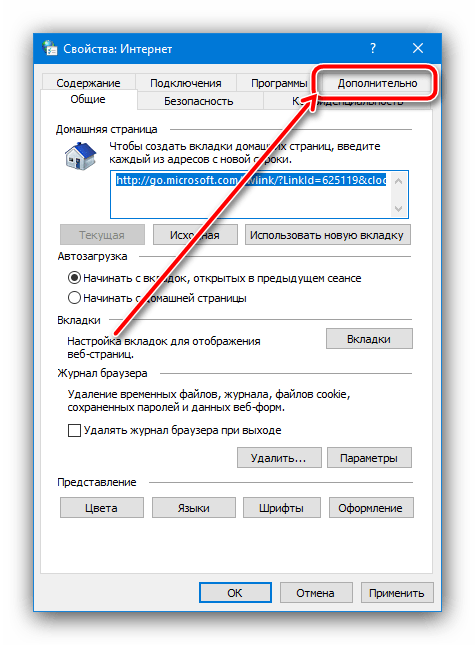
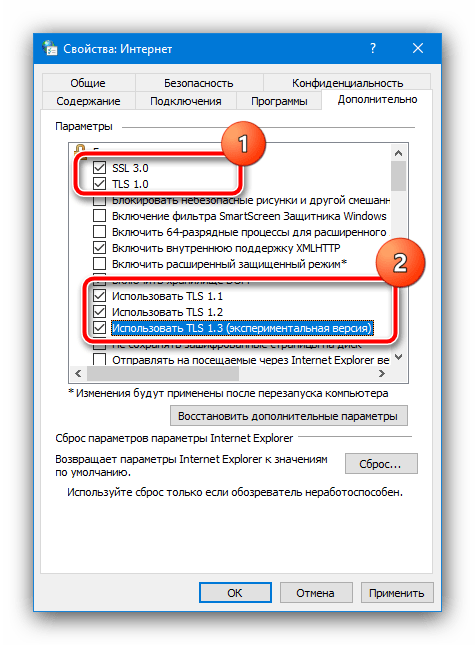
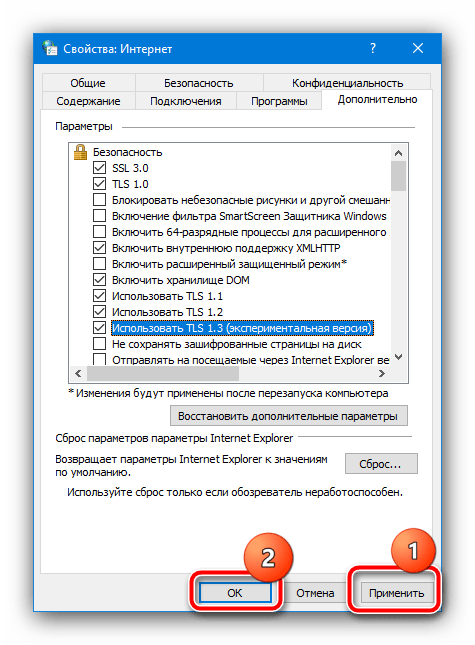
W większości przypadków ta opcja powinna pomóc, jednak jeszcze raz przypominamy – to niebezpieczne, i korzystać z tej metody warto tylko w nagłej potrzebie.